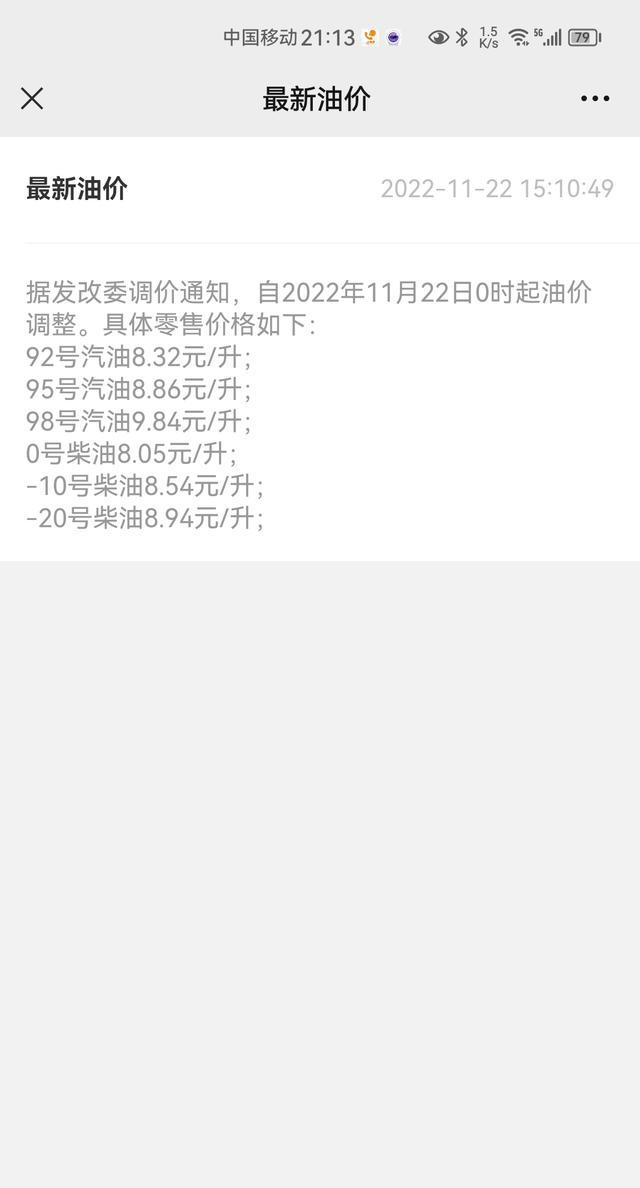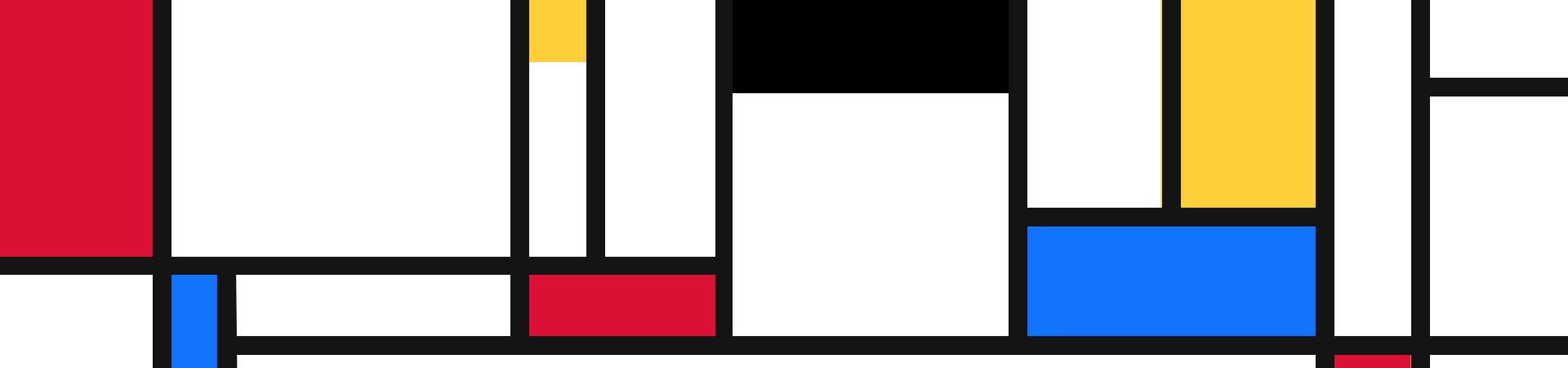C盘随着电脑使用的时长增加,空间变得越来越小,但是又不敢随便删除C盘的文件,那么今天小编就来给大家讲讲,如何安全有效的清理C盘文件
具体方法如下:
1、进入c盘,将c:\windows\prefetch 文件夹中的文件全部删除即可。
2、依次进入“开始菜单-控制面板-Internet选项”里面,将cookie和IE临时文件删除即可。
3、在Windows文件夹的System32文件夹下面的 LogFiles 文件夹里面,把里面的文件全部直接删除就可以了。
4、用管理员身份运行cmd.exe 打开命令行窗口,然后输入powercfg -h off回车运行 ,接着C盘残留的hiberfil.sys隐藏文件可以取消隐藏后,就能够直接删除掉。
5、将系统保护关闭:首先鼠标右击“计算机”图标,依次选择“属性-> 系统保护 -> 配置”,然后找到C盘的系统还原关闭即可。如果你选择不关闭这个系统的话,就是必须定期删除一些还原点,因为还原点占据的空间非常大会很占用内存,如果备份了系统就可以把这个功能关闭。
7、一般保存在windows\temp文件夹中和用户文件夹的temp文件夹中的文件都是一些缓存没有用的文件:直接把 c:\windows\temp 和 C:\Users\你的用户名\AppData\Local\Temp 文件夹中的文件全部删除即可,这两个文件夹一般占用了很多空间。
8、C盘的download文件夹里的内存也可以删除,很多人下载文件的时候,选择了默认,就默认到这个文件了。
9、清理“我的文档”里面的没用的文件,同时将有用的文件转移到非C盘。“我的文档”内的文件是存储在C盘的,当里面的文件越来越多的时候,C盘也会随之变的越来越小。具体有没有用,那看你自己评估,反正这些文件都删除也没事!
10、清理电脑桌面,将不要的文件都删除,将有用的文件都转移到其他盘里存储,不要放在桌面上,电脑桌面的文件也都是存储在C盘的。
C盘文件夹介绍
C盘里有很多文件夹,这些文件夹是干嘛用的呢?里面放着什么东西?哪些可以删除呢?
1、用户(User) 或者 Documents and Settings
Windows7中的“用户”文件夹其实就是XP中的Documents and Settings文件夹,这里储存了用户的设置,包括用户文档,上网浏览信息,配置文件等数据。可以按需清理不要的文件,如用户自己存的:图片、音乐、视频等。
2、Downloads
这通常是下载软件的默认下载路径,建议修改软件设置改到其他硬盘分区。文件夹里面的数据都可以删除,重要的下载资源记得备份。
3、Drivers 或者 MyDrivers
部分驱动程序的文件夹。别删除!
4、Favorites
收藏夹。里面的内容可以清空删除,不过你电脑的收藏夹就空了!
5、Program Files
应用程序文件夹,一般软件默认都安装在这里,也有一些系统自带的应用程序。文件内的内容不要删除,如果想卸载某个软件,在控制面板里卸载或者使用软件管家卸载,不要直接删除安装目录。
6、Program Files(X86)
在Windows 7系统中,64位用户会多出一个Program Files(X86)文件夹,这是系统中32位软件的安装目录。
7、Program Data
Windows 7 的系统文件夹,放置程序的使用数据,设置等文件,不建议删除。
8、Windows
存放操作系统的主要文件,非常重要,不能删除,误删将造成系统奔溃。
9、Temp
存放系统或者其他软件的临时文件,需经常清理。
最后,提醒大家,C盘里的文件不要随便删除,很可能就是删除的系统文件,导致系统奔溃无法启动,特别是windows文件夹中的文件。平时用电脑的时候也要掌握良好的习惯,不要安装软件的时候只知道傻兮兮的点下一步。

往期推荐
制作PE系统,让你成为电脑高手,从此装系统不求人!建议所有小白永久收藏!
100个解决网络出现风险的办法,小白到网络高手,原来都是看了这个—建议永久收藏!
电脑突然蓝屏?看电脑高手一招搞定!
不能上网?很烦人,两招就解决!
最新系统要关闭系统自动更新,这是为什么?看高手怎么说—
这些小问题,一块固态硬盘就能解决了!你又何必带着电脑四处奔波!
超级精简的Windows系统来了:CPU占用率暴降,运行如闪电!谁都想拥有!
这几个Word、Excel技巧学会,绝对实用!
THE END
 扫码进交流群
扫码进交流群